Como novedad en SimplyGest 2020, esta nueva versión permite agrupar las empresas por nombre, y una vez seleccionada, veremos los diferentes ejercicios ordenados de más reciente a más antiguo.
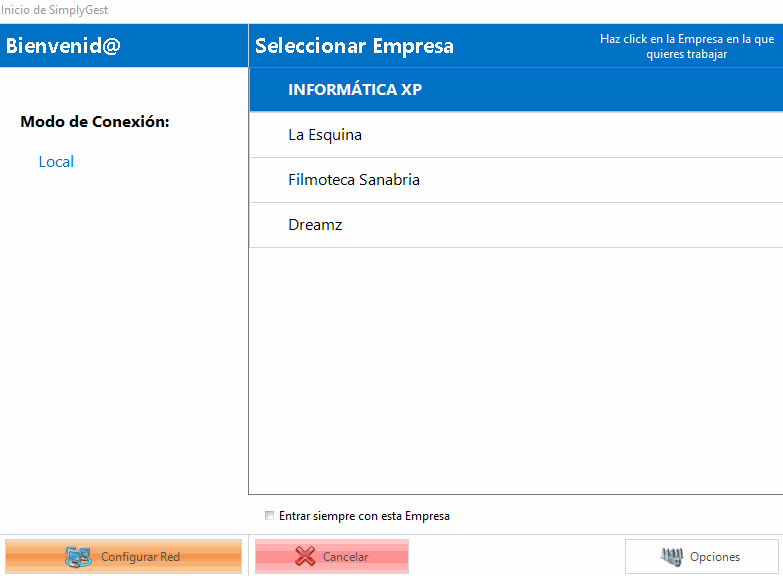
Lo entenderemos mejor con un ejemplo:
Imaginemos que gestionamos 5 empresas diferentes y que llevamos 7 años usando el programa. Antiguamente tendríamos en la ventana «Elegir Empresa» nada menos que 35 empresas distintas para elegir. Sin embargo, en la versión 2020 nos aparecerán solo las 5 empresas disponibles, y una vez seleccionada la que queramos, nos aparecerán los 7 ejercicios de dicha empresa. Mucho más fácil, verdad?
No obstante, en la mayoría de los casos solo gestionaremos una empresa en el programa, con varios ejercicios. Podrían darse casos de cambio de titular, cambio de datos fiscales, de nombre fiscal, etc. en cuyo caso podríamos tenerlas separadas y bien identificadas en todo momento gracias a esta nueva característica.
Agrupación automática tras actualizar desde versiones anteriores
Cuando actualicemos desde versiones anteriores de SimplyGest, puede que no veamos las empresas tal como las veíamos antes en versiones anteriores. Esto se debe a que SimplyGest 2020 intentará agrupar las empresas de forma automática, utilizando para ello el Nombre que tenga cada empresa en la ventana «Datos de su Empresa» de la pestaña Administración.
Por lo general, el nombre de las empresas no habrá cambiado con los años, pero si fuera así, o si está escrito de forma diferente, etc. puede que las empresas nos aparezcan «separadas».
Cómo corregirlo
Como hemos comentado, la agrupación se realiza teniendo en cuenta el nombre de la empresa en la ventana «Datos de su Empresa«:
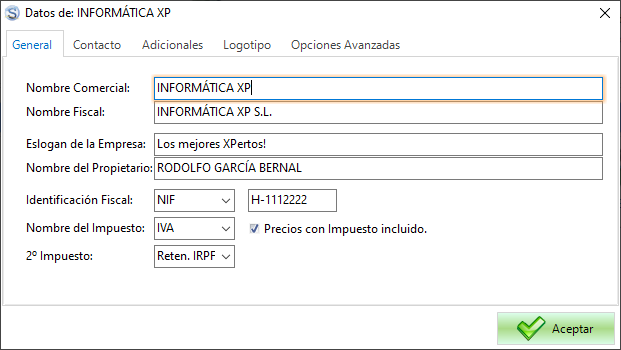
Simplemente tenemos que entrar en dicha ventana, con todas las empresas, y asegurarnos de que todas tienen el mismo nombre. O al menos todas las que queramos tener agrupadas bajo la misma «empresa».
Cómo editar las empresas y agruparlas manualmente
En la ventana inicial del programa para Elegir Empresa, veremos que hay un botón «Opciones» en la parte inferior:
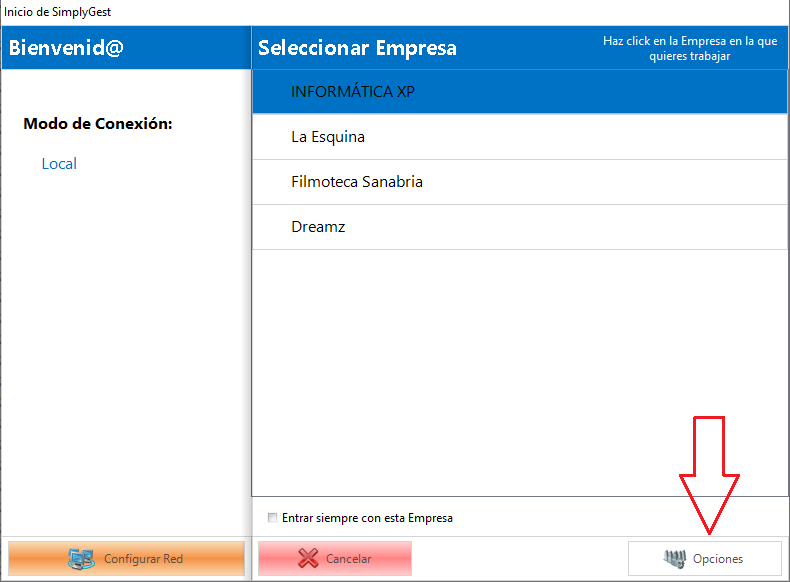
Pulsando ese botón, accederemos a la ventana de edición y creación de empresas, que nos permitirá duplicar una empresa, hacer el cambio de ejercicio y, además, «reordenar automáticamente«:
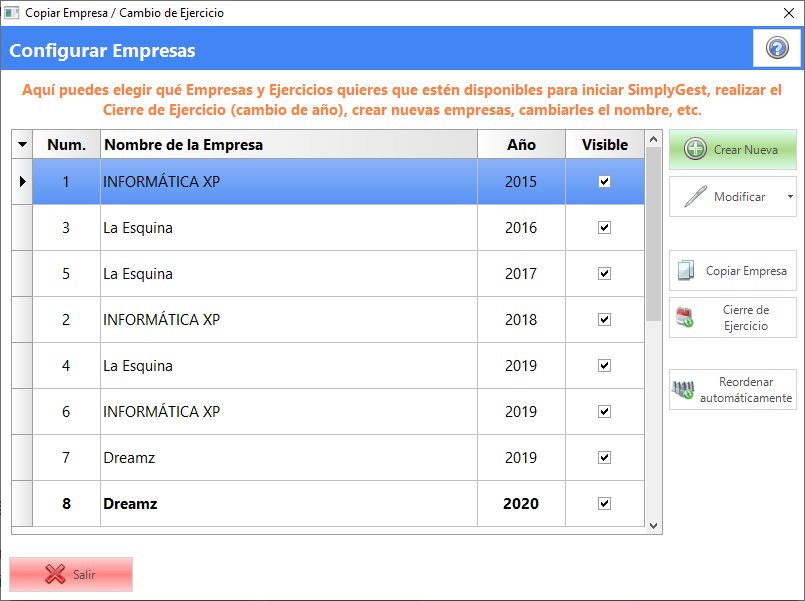
La opción «reordenar automáticamente» lo que hará es volver a agrupar las empresas utilizando el nombre que tenga cada una en «Datos de su Empresa» como habíamos comentado antes, por lo que si hemos seguido el paso previo, deberemos reordenar para aplicar los cambios.
Cómo ocultar una empresa que no queramos mostrar
Otra novedad en SimplyGest 2020 es la posibilidad de ocultar empresas que ya no queramos mostrar, por el motivo que sea. Bien porque son antiguas, porque contengan datos de prueba o por evitar confusión al elegir la empresa.
Como podemos ver en la imagen anterior, existe una columna «Visible» que podremos activar/desactivar para ocultar o mostrar cada empresa en la ventana inicial del programa.
¿Te ha resultado útil??
0 / 0